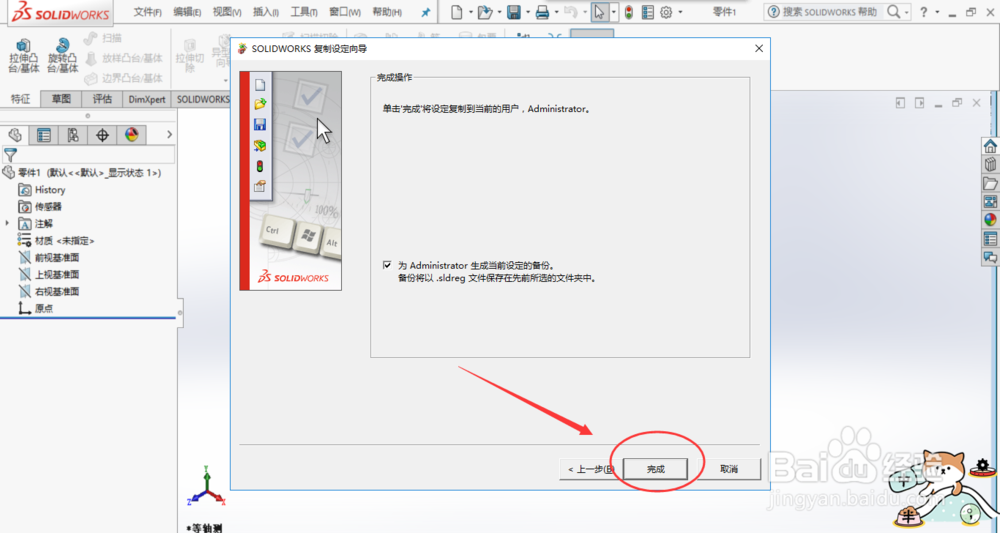1、新建一个空白的文档,点击菜单栏里的“工具→保存/恢复设置”。
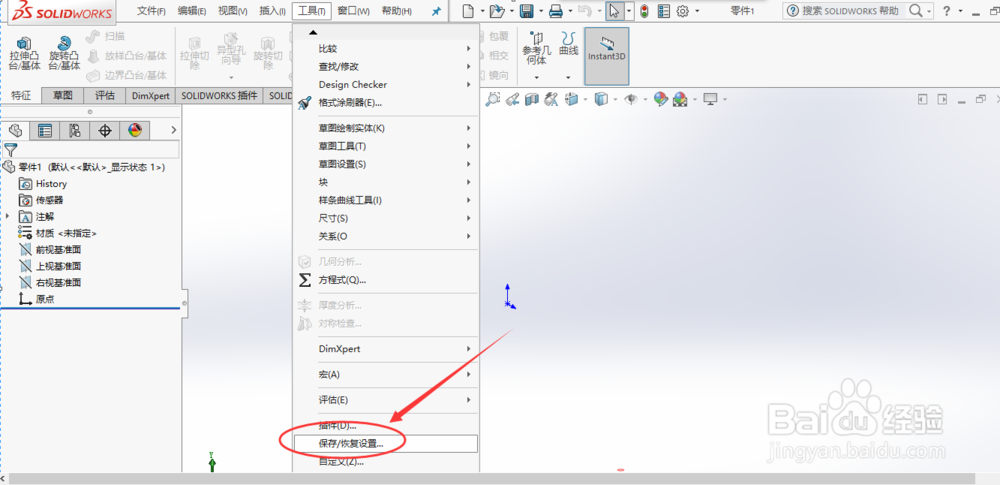
2、点击保存设置并单击下一步。
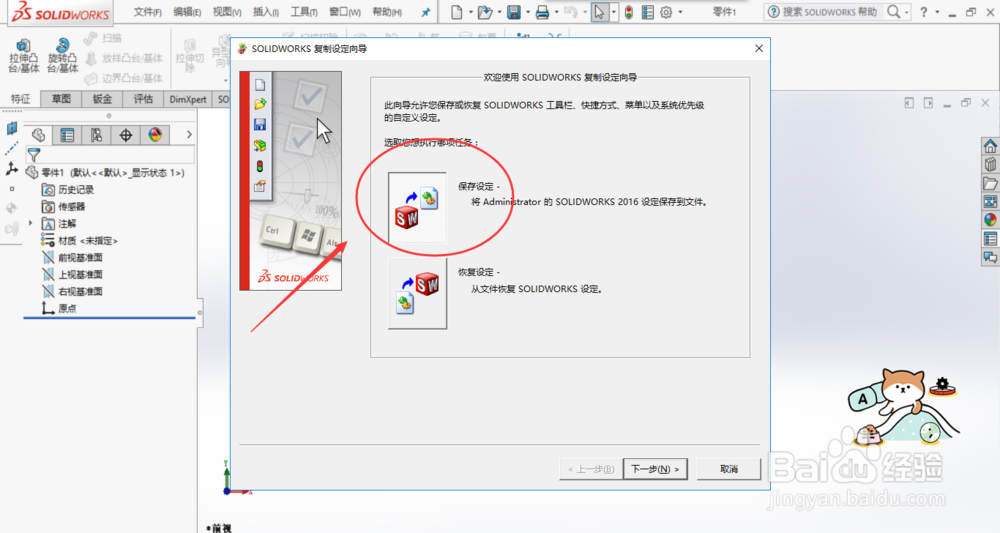
3、找到自己想要存放文件的位置,单击完成。
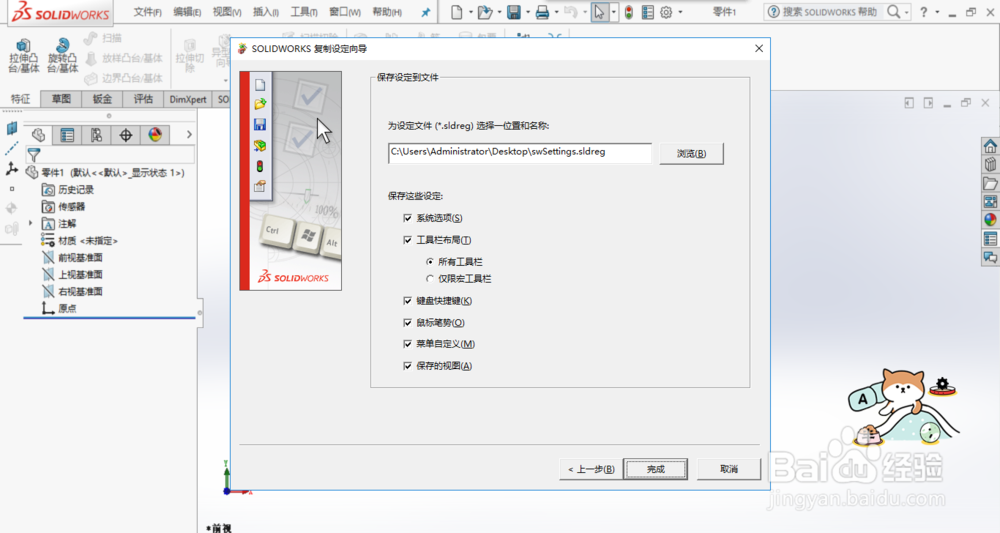
4、在另一个电脑上的SolidWorks软件中再次点击菜单栏里的“工具→保存/恢复设置”,这次选择恢复设置命令,并单击下一步。
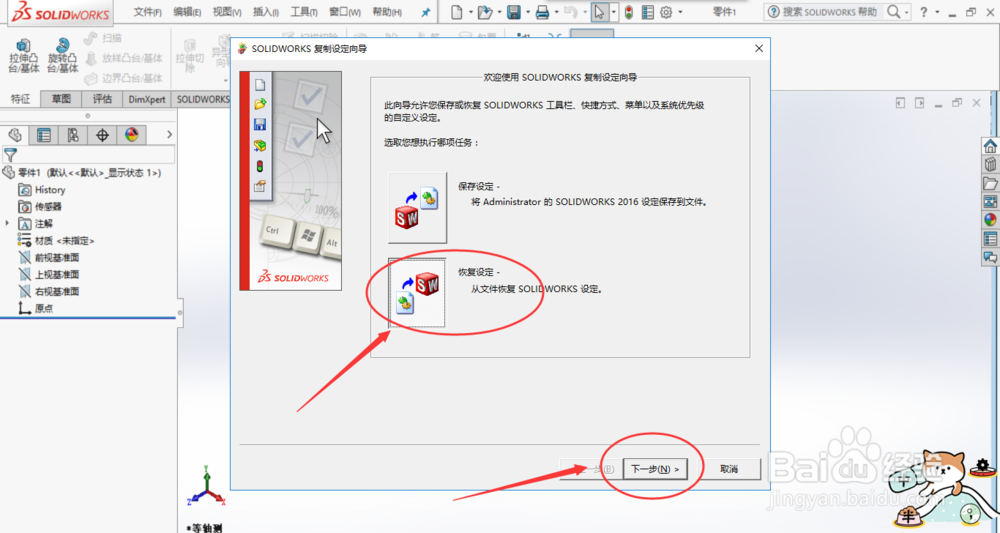
5、点击浏览。
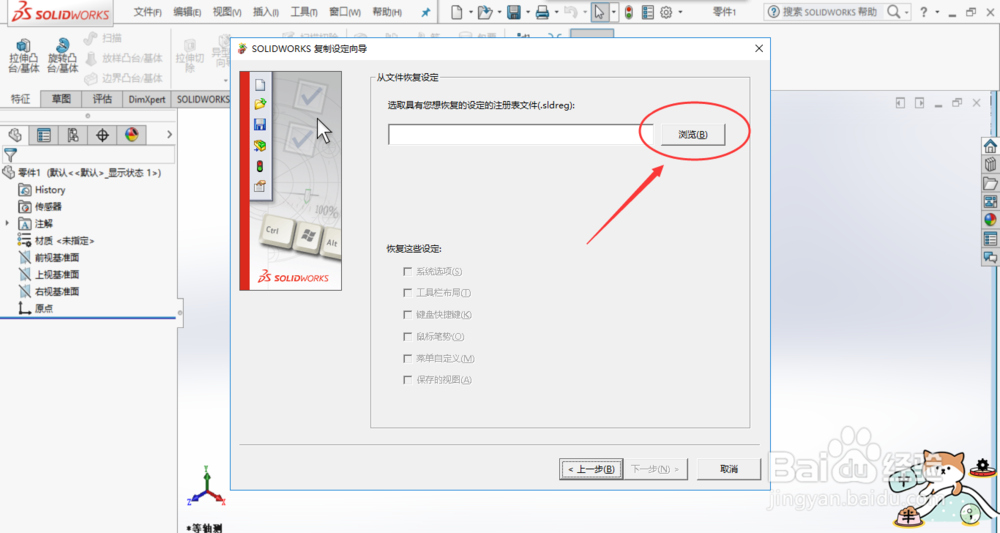
6、找到自己所备份的文件的位置。
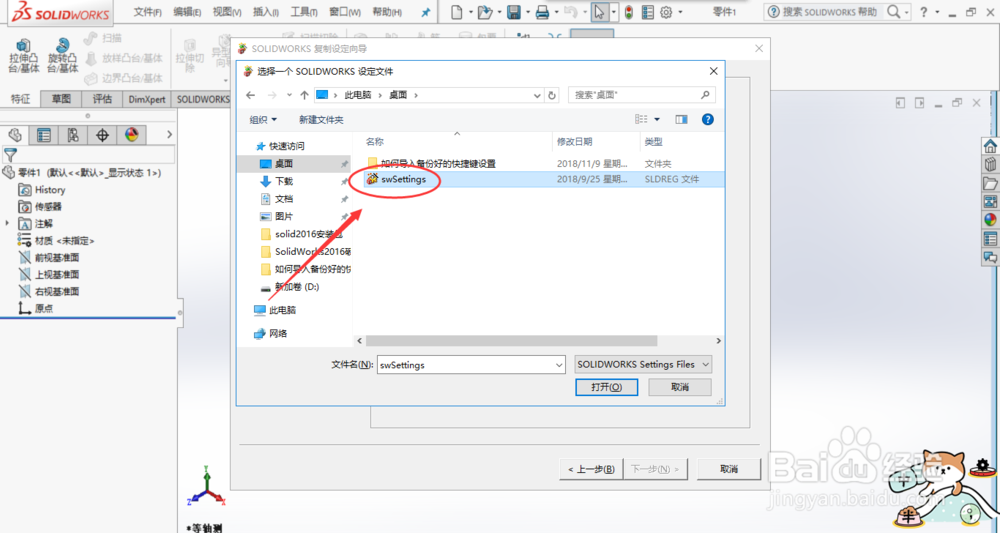
7、点击一下步。
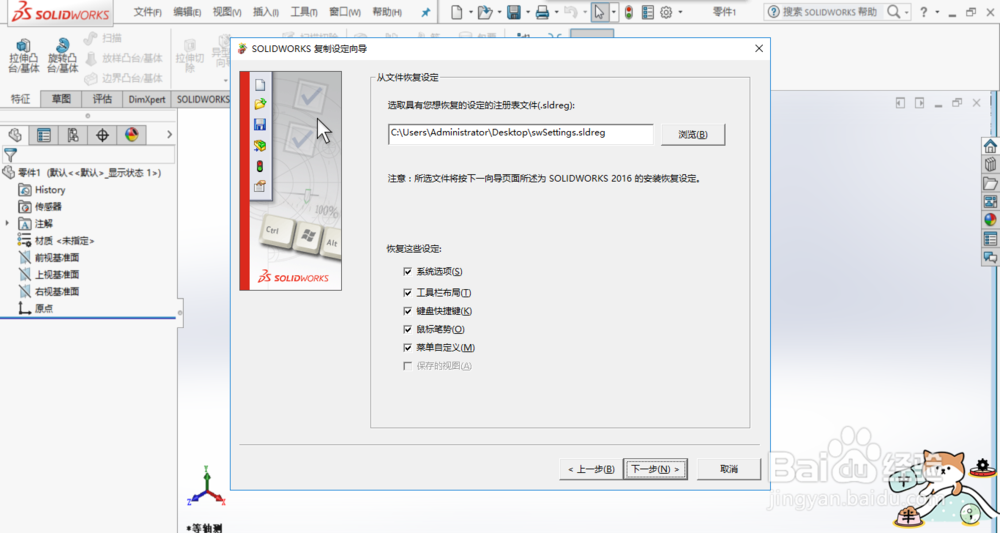
8、单击完成,我们的快捷键就已经导入到新的电脑中了。
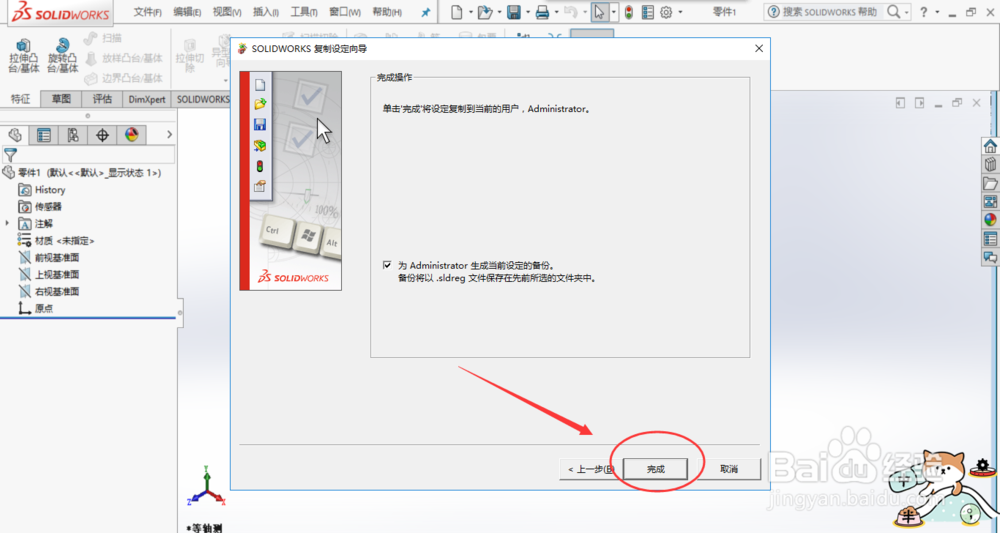
1、新建一个空白的文档,点击菜单栏里的“工具→保存/恢复设置”。
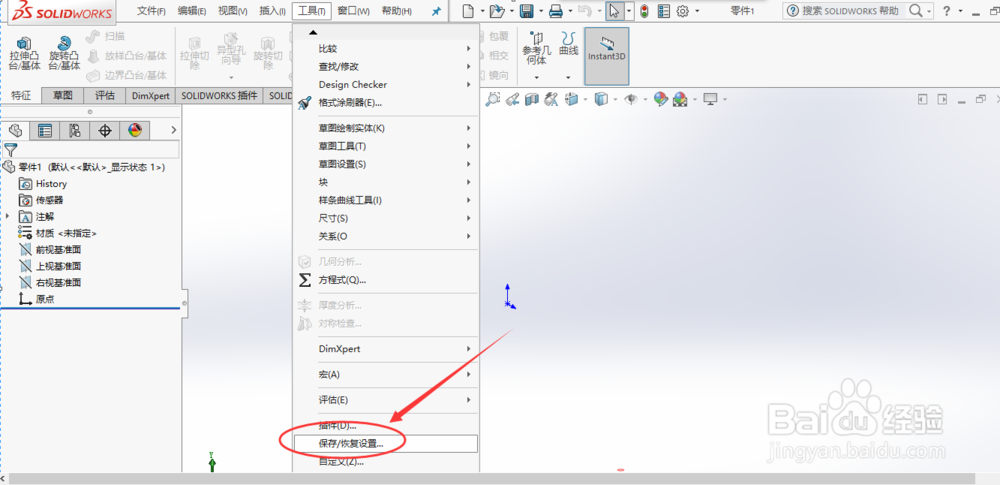
2、点击保存设置并单击下一步。
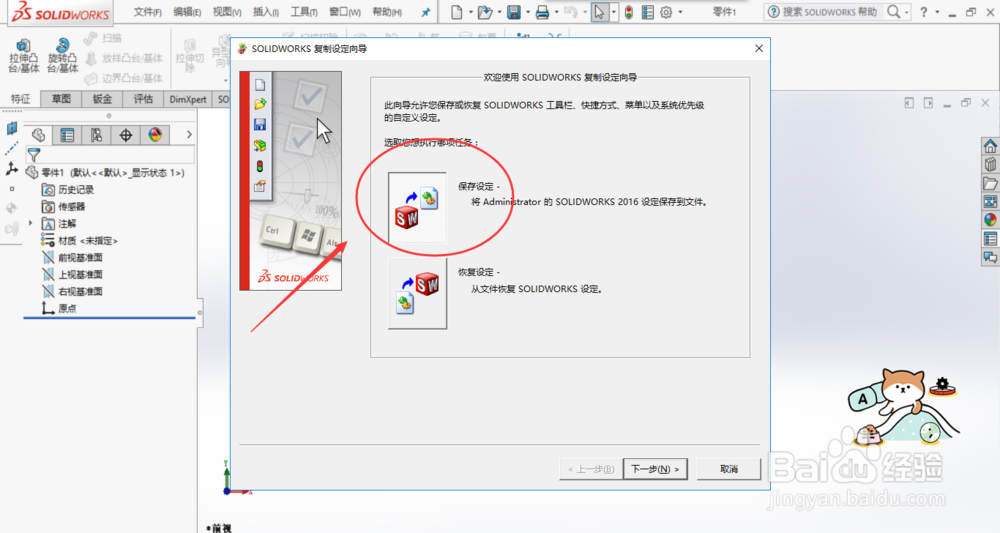
3、找到自己想要存放文件的位置,单击完成。
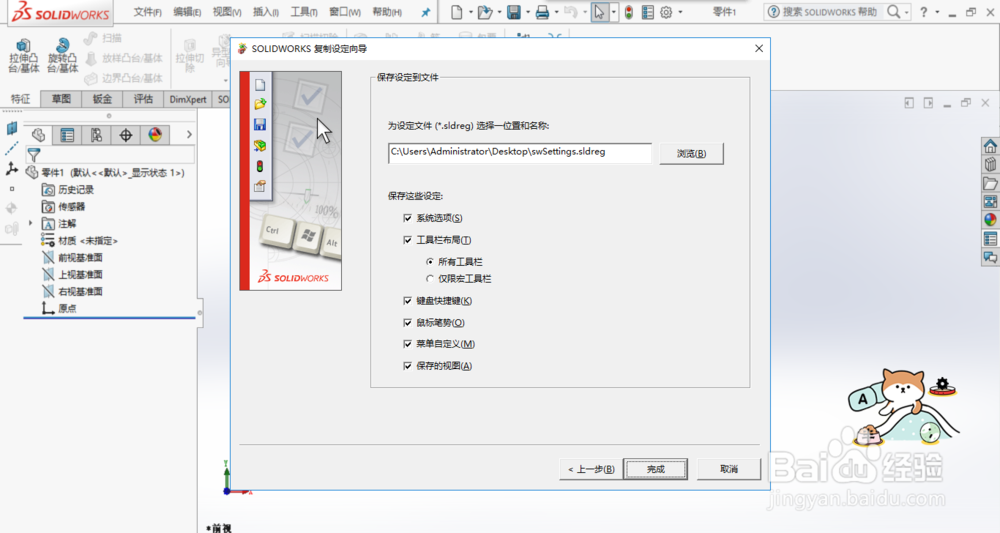
4、在另一个电脑上的SolidWorks软件中再次点击菜单栏里的“工具→保存/恢复设置”,这次选择恢复设置命令,并单击下一步。
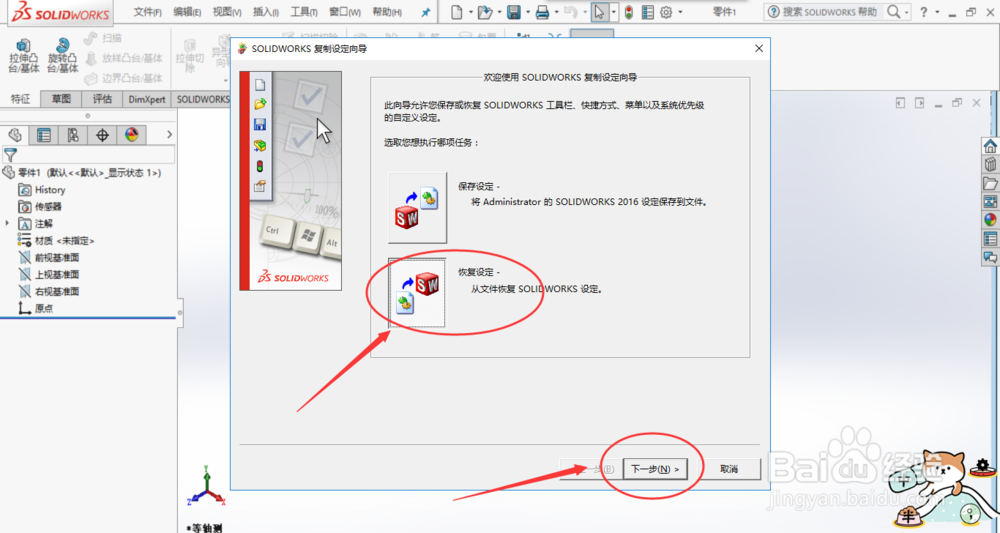
5、点击浏览。
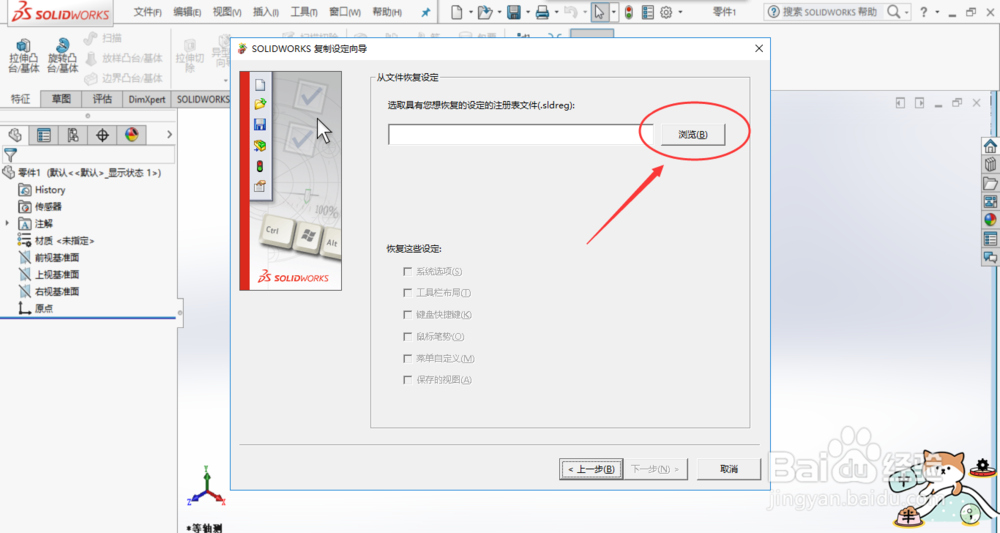
6、找到自己所备份的文件的位置。
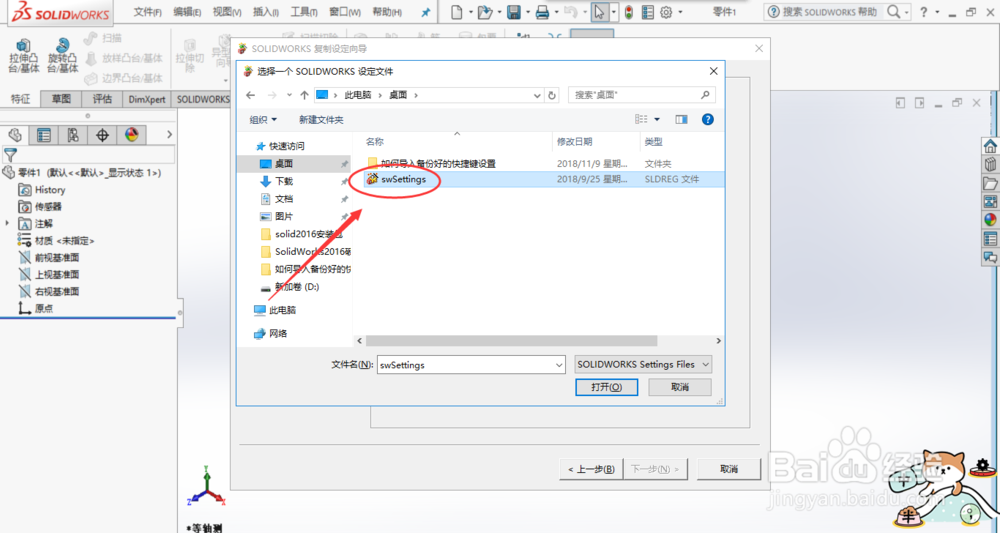
7、点击一下步。
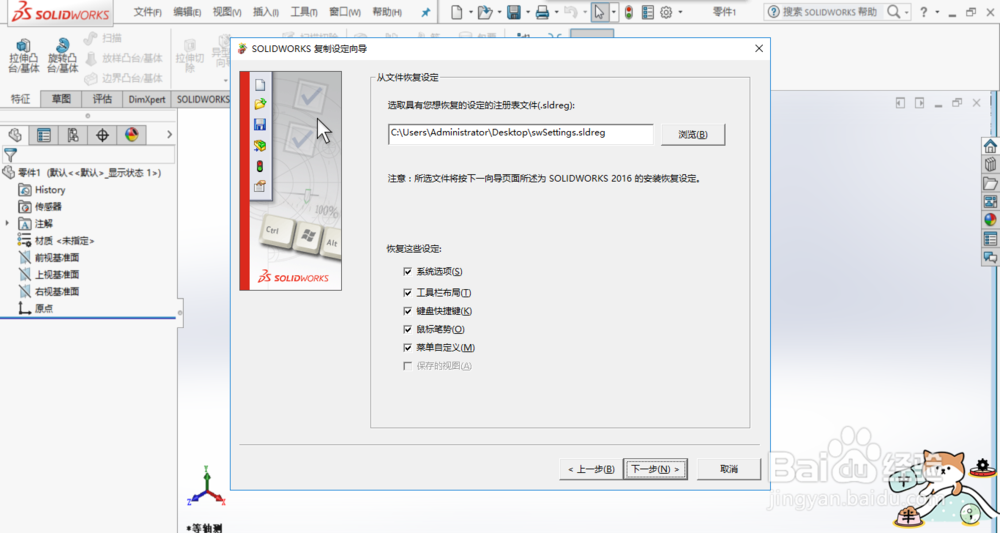
8、单击完成,我们的快捷键就已经导入到新的电脑中了。